注册表清理确实能让电脑运行更顺畅,但需谨慎操作。首先,手动清理可通过win+r打开注册表编辑器,先备份再删除无效键值,重点清理hkey_current_user\software、hkey_local_machine\software、hkey_classes_root等位置;其次,第三方工具如ccleaner、wise registry cleaner可自动扫描清理,但要选择可靠软件并注意备份;清理后建议重启测试,如有问题及时还原备份;清理效果因注册表臃肿程度和硬件配置而异,提升可能有限;清理频率建议每1-3个月一次,避免频繁操作。风险方面,误删可能导致系统或软件异常,应分批清理并确认项目安全性,不确定的不要删。总之,注册表清理是优化手段之一,需结合其他措施综合进行。

注册表清理,说白了就是给电脑“打扫卫生”,让它跑得更快更顺畅。但注册表又是个挺敏感的地方,清理不当容易出问题。所以,清理注册表要谨慎,选对方法很重要。

解决方案 清理Win11注册表,可以手动操作,也可以借助第三方工具。手动清理适合对注册表比较熟悉的用户,第三方工具则更方便快捷,但安全性也需要考虑。

手动清理:
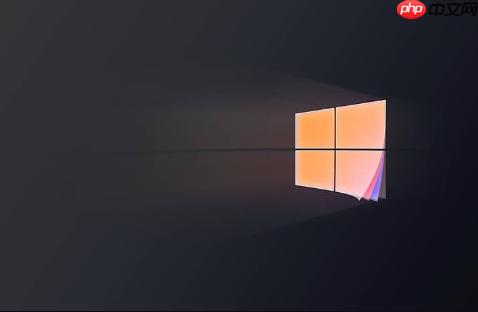
Win + R,输入regedit,打开注册表编辑器。
备份注册表!这是最重要的步骤。点击“文件” -> “导出”,保存一份完整的注册表备份。
浏览注册表项,删除无效或过时的键值。常见的清理位置包括:
HKEY_CURRENT_USER\Software:当前用户的软件设置。HKEY_LOCAL_MACHINE\SOFTWARE:所有用户的软件设置。HKEY_CLASSES_ROOT:文件扩展名关联。注意:不要随意删除不了解的键值,否则可能导致系统或软件出错。
第三方工具:
Win11注册表清理后,重启电脑,看看效果如何。如果出现问题,可以还原之前备份的注册表。
注册表清理工具的风险主要在于误删。有些工具可能过于激进,误删了系统或软件正常运行所需的键值,导致程序出错,甚至系统崩溃。
如何避免:
理论上,清理掉注册表中的垃圾信息,可以减少系统扫描注册表的时间,从而提高电脑的运行速度。但实际上,这种提升可能并不明显,尤其是在硬件配置较好的电脑上。
影响因素:
所以,不要指望仅仅通过清理注册表就能让电脑速度飞起来。注册表清理只是电脑优化的一部分,需要综合考虑。
注册表清理的频率没有固定的标准,取决于电脑的使用情况。如果经常安装、卸载软件,或者频繁修改系统设置,注册表垃圾信息会比较多,可以适当增加清理频率。
建议:
以上就是Win11怎么清理注册表 Win11注册表清理方法及注意事项的详细内容,更多请关注php中文网其它相关文章!

每个人都需要一台速度更快、更稳定的 PC。随着时间的推移,垃圾文件、旧注册表数据和不必要的后台进程会占用资源并降低性能。幸运的是,许多工具可以让 Windows 保持平稳运行。




Copyright 2014-2025 https://www.php.cn/ All Rights Reserved | php.cn | 湘ICP备2023035733号